만약 저처럼 EC2에서 작업하신다면 탄력적 IP를 발급받은 후 설치하세요!
또한 도메인과 연결하실거면 미리 연결 후 작업하시는걸 추천드립니다..
현재 호스팅업체에서 사용 중인 블로그를 통으로 AWS로 옮기게 되면서 통으로 백업하는 방법을 찾다가보니
Duplicator라는 플러그인을 알게 되었습니다.
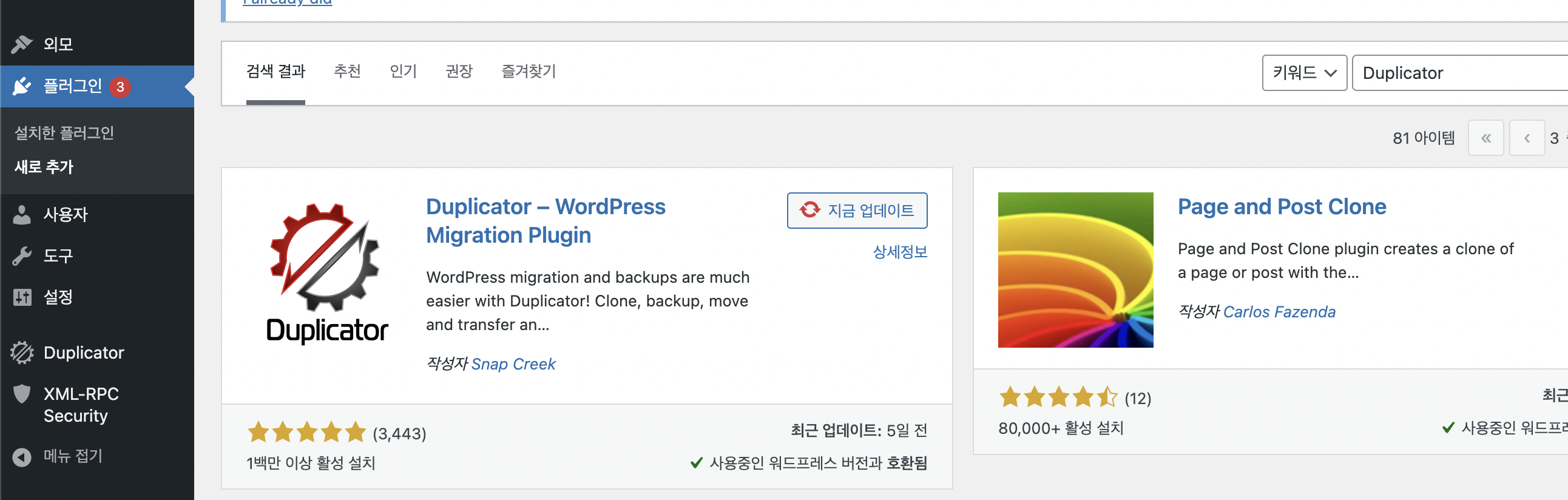
플러그인 - 새로 추가 - Duplicator 검색 후 설치
백업 파일 만들기
설치된 Duplicator를 들어가보면 다음과 같은 화면이 보입니다.
테스트용으로 한번 백업을 해봐서 파일이 있으나 다시 백업을 해야하므로 새로 만들어보겠습니다.
Create New를 클릭합니다.
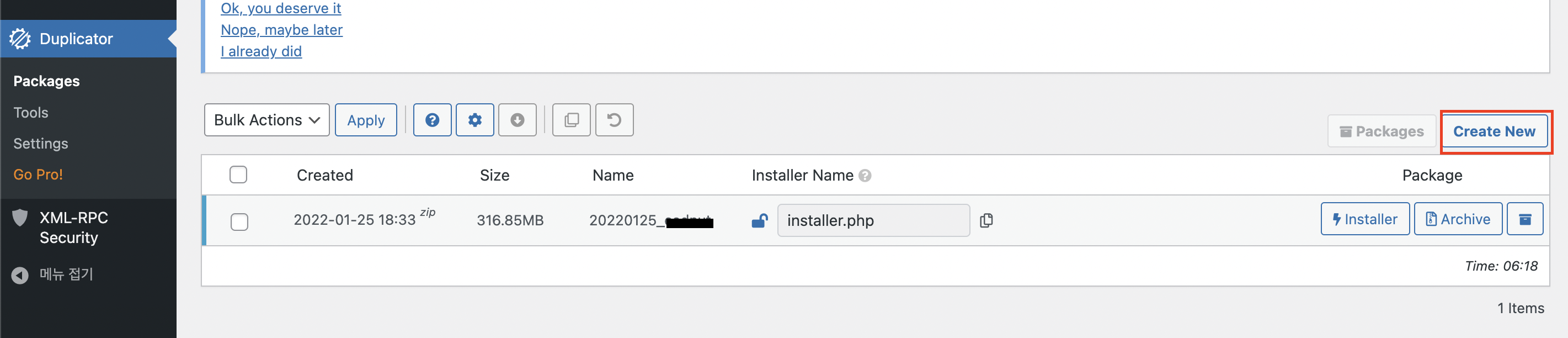
Setup
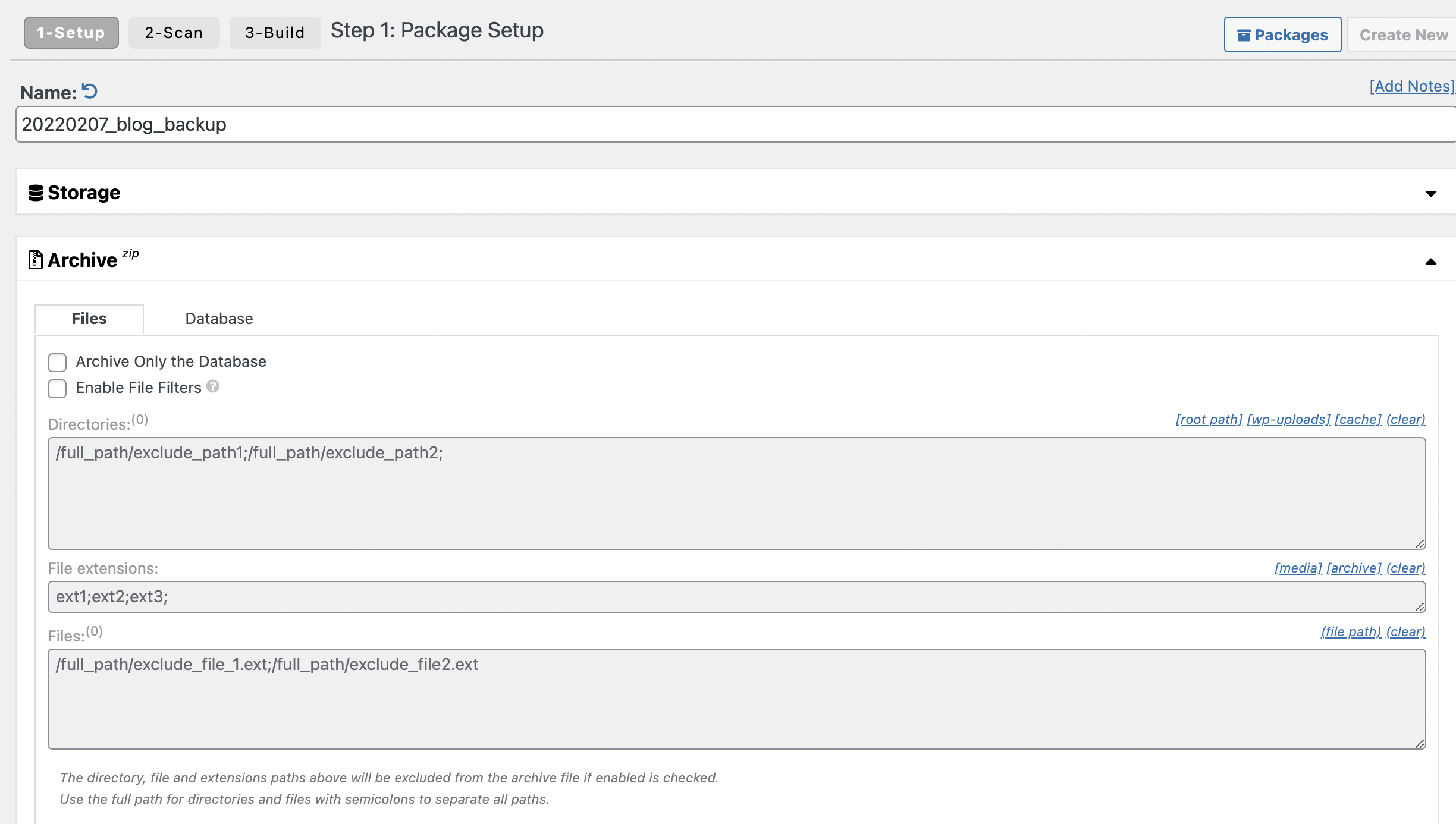
저는 오늘날짜와 블로그 백업이라고 명시하여 이름을 지정하였습니다.
Archive에서는 저는 따로 설정하지 않았지만, 특정 폴더나 파일을 제외할 경우 'Enable File Filters'를 체크하고 디렉터리나 파일 확장자(File Extensions) 또는 파일을 해당 상자에 전체 경로명과 함께 입력하시면됩니다.
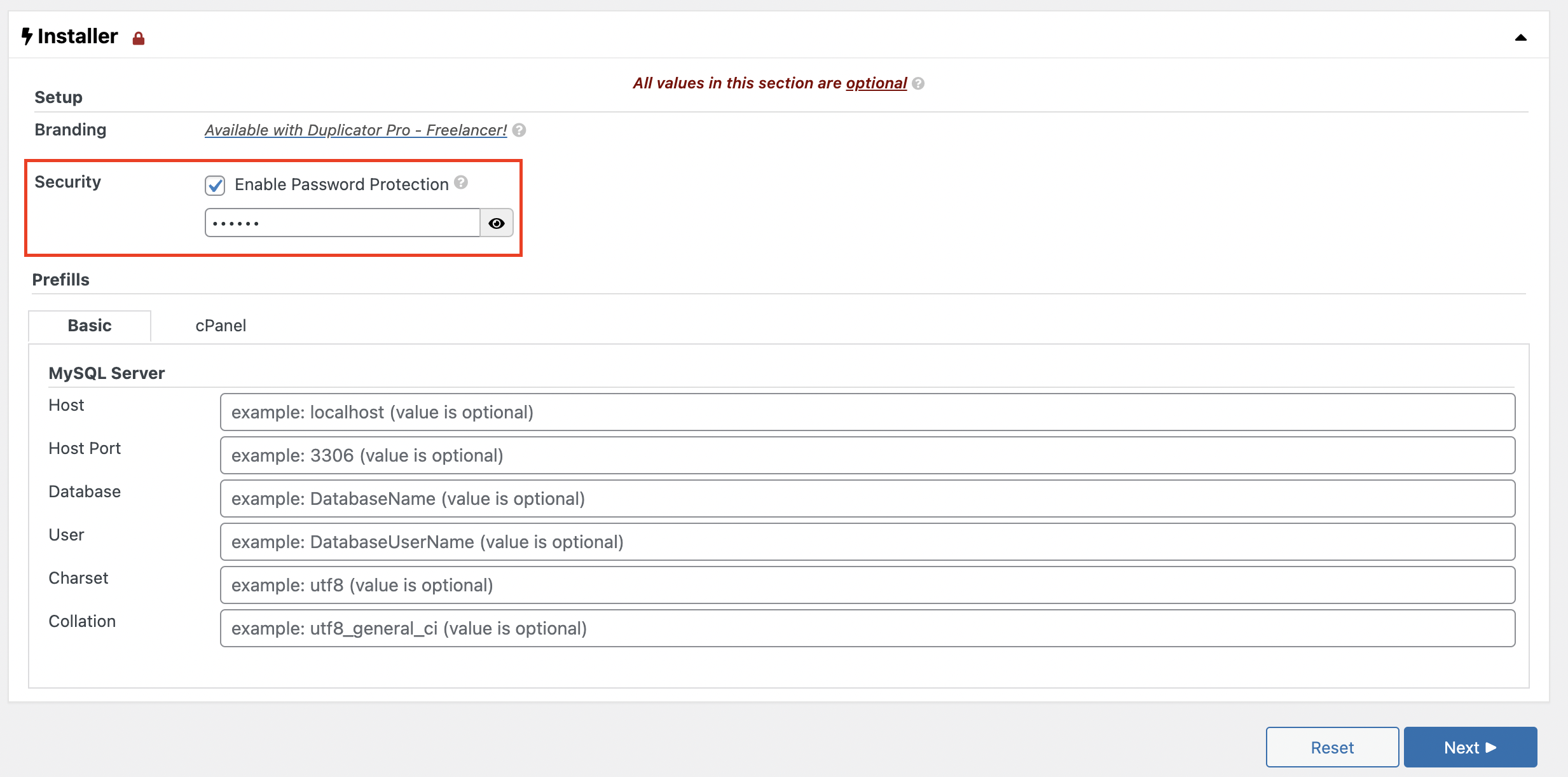
Duplicator로 패키지를 만들 때 비밀번호를 지정할 수 있습니다.
보안을 위해 Security에 비밀번호를 지정하는 것을 추천드립니다.
그 후 저는 기본 설정으로 다음으로 넘어갔습니다.
Scan
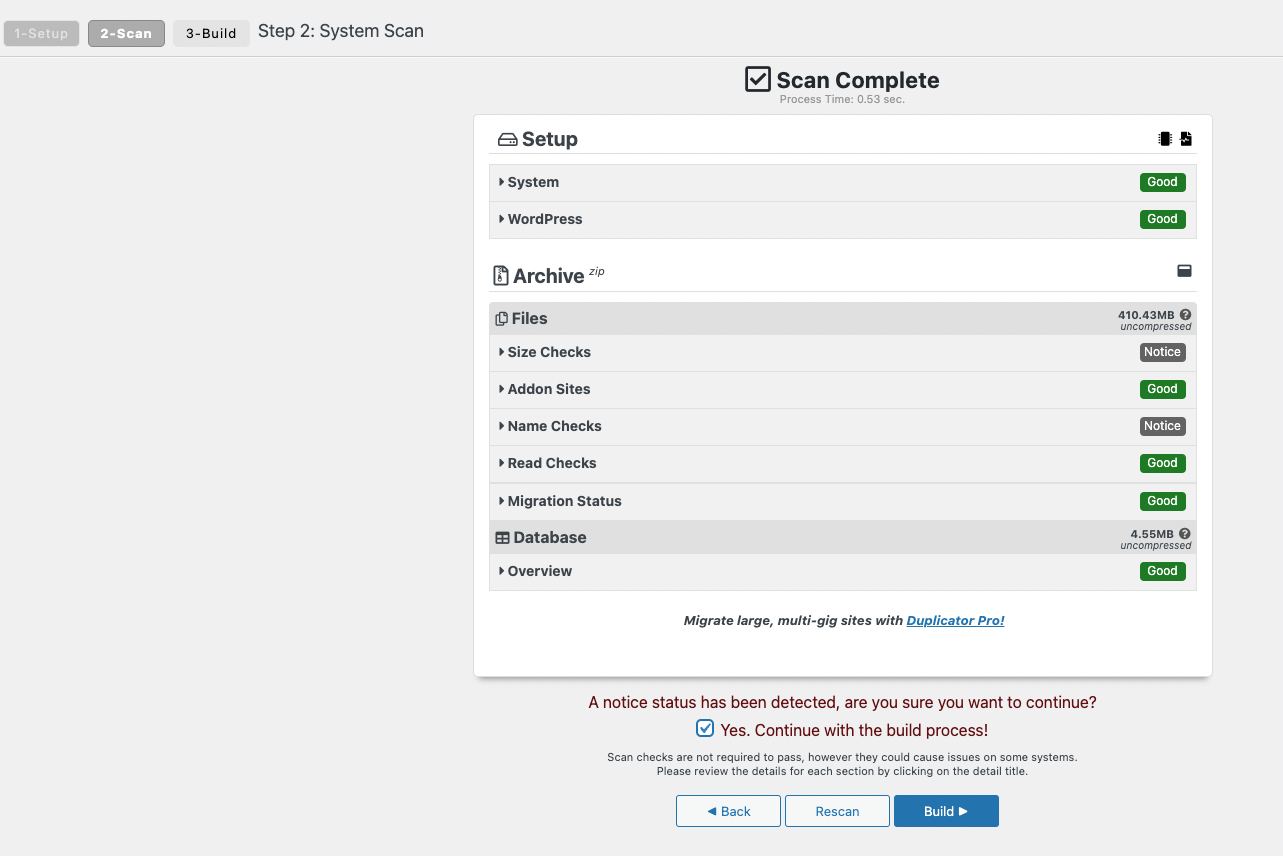
스캔에서는 Good은 그냥 진행해도 되는 상태이고,
Notice는 확인이 필요한 파일입니다. Notice로 표시된 항목은 체크하여 무시할 수 있는 지 확인해야합니다.

*디렉터리를 선택하면 모든 항목이 해당 경로에서 반복적으로 제외됩니다. 디렉터리를 필터링할 때 주의하십시오.
해당 파일들 중 제외할 파일이 있을 경우에만 선택하는 것을 추천드립니다.
저는 선택을 안하고 다음으로 넘어갔습니다만 옮기려는 호스팅서버의 성능에따라 체크가 필요할 수 있습니다.
Build

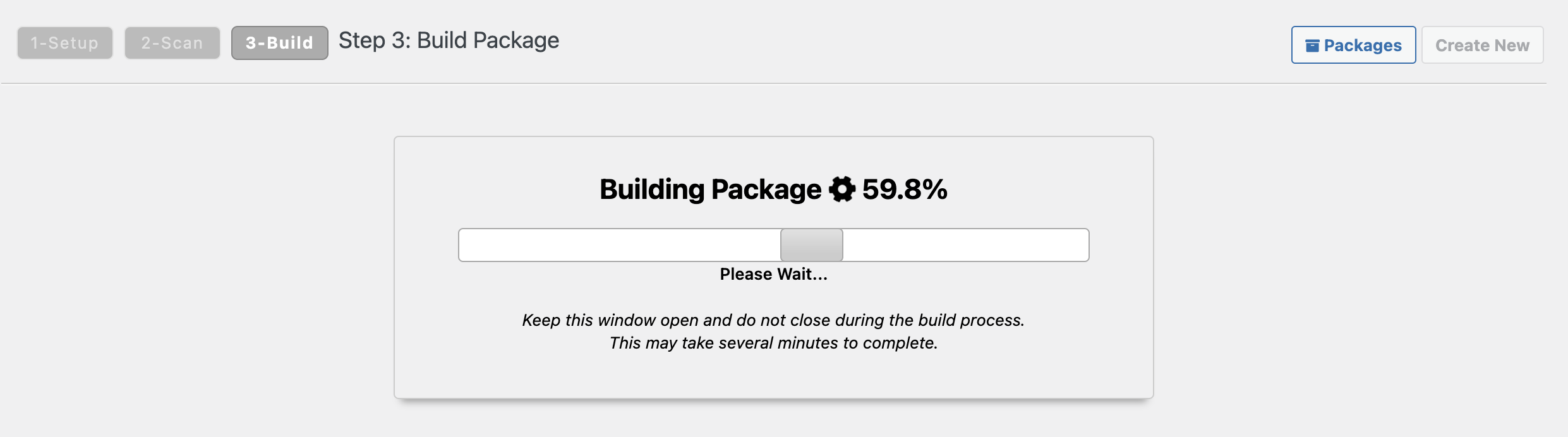
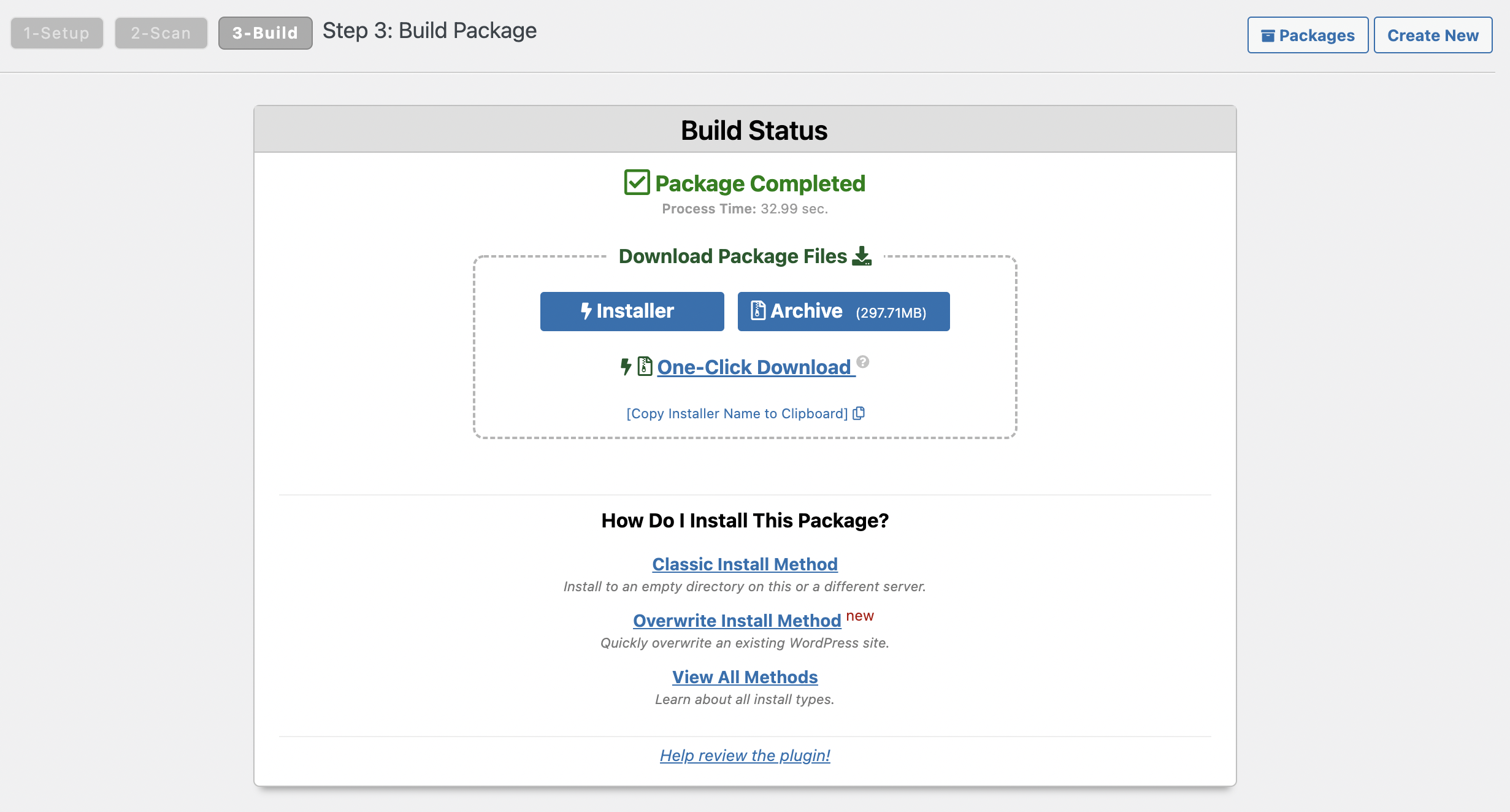
빌드가 완료되고 다음과 같은 화면이 나왔다면 파일을 다운 받으시면 됩니다.
Installer.php 파일과 Archive파일을 둘 다 다운받으시면 됩니다.
(One-Click-Download를 클릭 시 둘 다 동시에 다운로드를 시작합니다.)
만약 다운로드를 안하셨더라도

Duplicator의 Packages에서 다운받으실 수 있습니다.
그 다음 FTP를 통해 파일을 전송해줘야 하므로 저는 파일질라를 사용하였습니다.
FTP로 백업파일 전송
파일질라 설정하기
.pem 등록

설정 - 연결 - FTP - SFTP에서 키 파일 추가를 선택하여 pem 파일을 등록해줍니다.
사이트 관리자 설정

파일 - 사이트 관리자를 생성해줍니다.
프로토콜 : SFTP - SSH File Transfer Protocol
호스트 : 퍼블릭 DNS (IPv4)
로그인 유형 : 일반 (저는 비밀번호 묻기로 자동 변경됨)
사용자 : ubuntu 또는 ec2-user
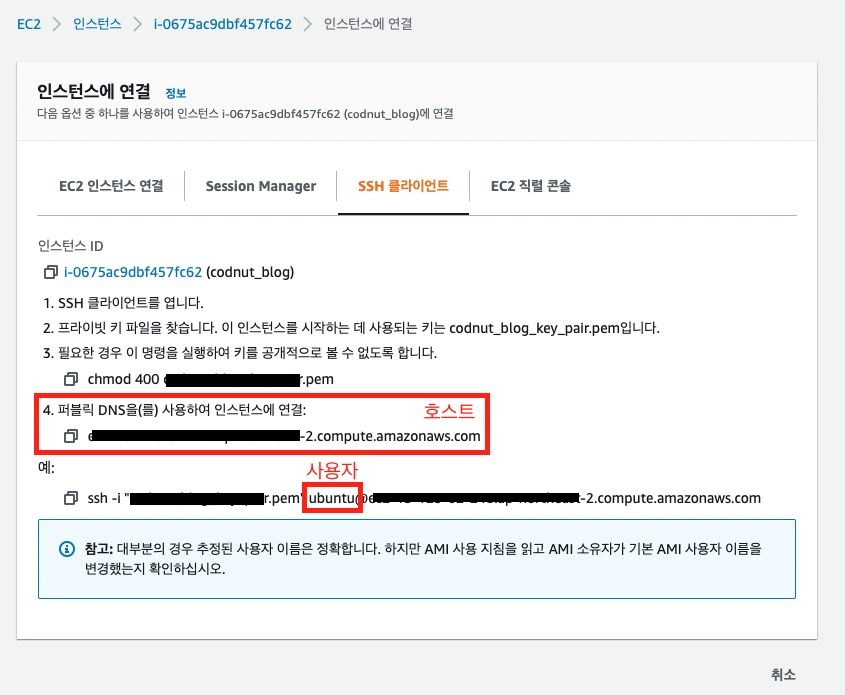
그 후 연결을 클릭하시면 연결이 됩니다.
파일질라로 파일 전송하기

저는 다른 파일들도 같이 있지만 아까 Duplicator로 다운받은 파일 2개를 옮겨 넣습니다.

다음과 같이 권한이 없다는 에러가 뜬다면 터미널로 EC2에 접속하여 다음과 같이 쓰기권한을 준다.
sudo chmod -R 777 /var/www/html
아파치 서버를 재시작해줍니다.
sudo service apache2 restart
Duplicator로 백업한 파일 불러오기
http://도메인 또는 아이피/installer.php
다음 명령어를 쳤을 때 아래와 같은 화면이 나온다면 정상적으로 들어오신겁니다.
만약 코드가 보인다면 php를 설치 후 작업해주세요.
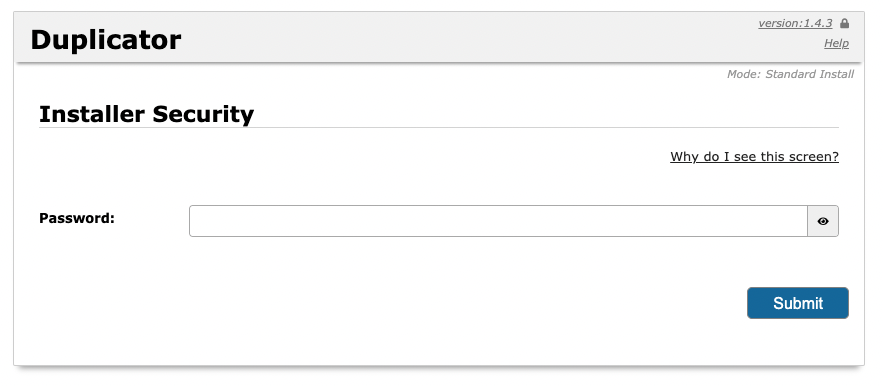
패스워드를 입력해줍니다.

Pass가 정상적으로 뜬다면 다음으로 진행해주시면 됩니다.
옵션은 개인 취향에 맞게 설정해주세요. 저는 default로 진행하였습니다.
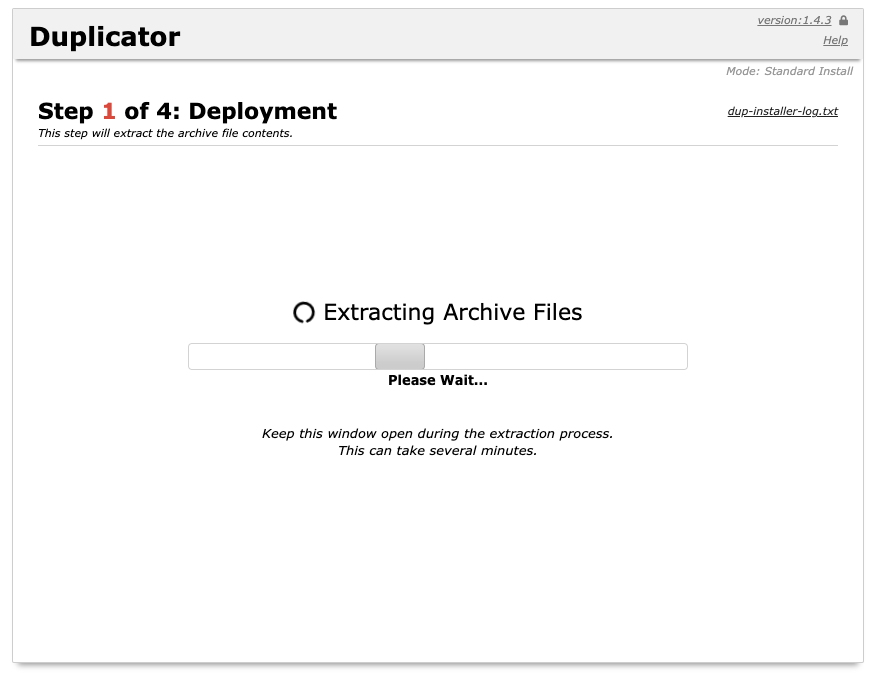

저는 AWS RDS로 연결할 것이므로 다음과 같이 설정해주었습니다.
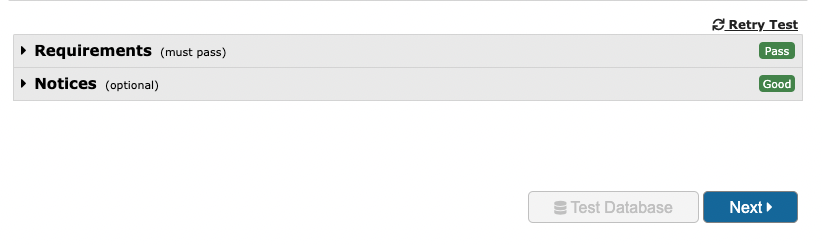
테스트 연결에 성공하였으면 Next를 클릭하면 다음과 같은 알림창이 나옵니다.
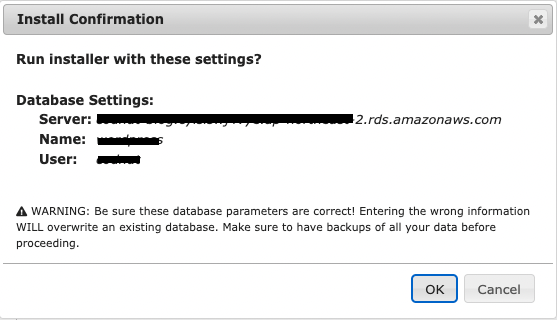
데이터베이스의 모든 내용을 백업한 데이터베이스로 덮어쓴다는 말이므로 빈 데이터베이스를 사용하시는걸 추천드립니다.

다음과 같이 설정을 확인하는 화면이 뜹니다.
저는 기본값으로 진행하였습니다.
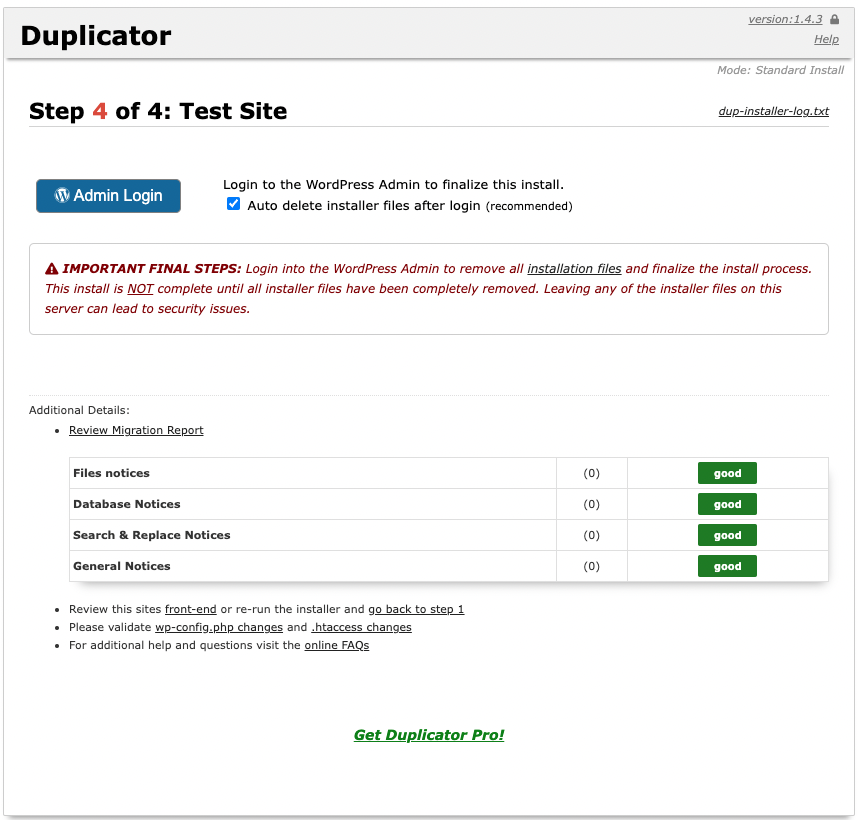
완료되었다는 메세지와 함께 로그인 버튼 및 로그인버튼 클릭시 인스톨파일을 삭제하겠다는 문구가 뜹니다.
로그인은 백업 당시에 사용하던 어드민 계정을 그대로 사용하실 수 있습니다.
Duplicator로 이전을 할 경우
이전 완료 후 Duplicator를 삭제하는 것을 권고한다고 어느 블로그에서 봤습니다.
저는 php를 바로 인식하지 못해서 따로 설정을 해주었습니다.
아파치 디렉토리 설정 파일을 열어줍니다.
sudo vi /etc/apache2/mods-enabled/dir.conf

index.php를 처음으로 변경 후 저장 (esc 후 :wq)
아파치 재시작
sudo service apache2 restart
혹은
index.html 삭제
sudo rm -rf index.html
'Linux > AWS' 카테고리의 다른 글
| AWS EC2 Load Balancer 공부 (0) | 2022.02.07 |
|---|---|
| AWS EC2로 WordPress 만들기 (0) | 2022.01.27 |
| AWS 온라인 컨퍼런스 정리4 (0) | 2022.01.20 |
| AWS 온라인 컨퍼런스 정리3 (0) | 2022.01.20 |
| AWS 온라인 컨퍼런스 정리2 (0) | 2022.01.20 |
